Πώς να εμφανίζεται μόνο η περιοχή εκτύπωσης σε ένα φύλλο εργασίας στο Excel;
Για εκτύπωση συγκεκριμένων περιοχών, μπορείτε να ορίσετε περιοχές εκτύπωσης (Διάταξη σελίδας> Περιοχή εκτύπωσης> Ορισμός περιοχής εκτύπωσης) στο Excel. Σε ορισμένες περιπτώσεις, ίσως θέλετε να κάνετε ορατή μόνο την περιοχή εκτύπωσης όταν μοιράζεστε με τους συναδέλφους σας, πώς να το κάνετε; Σε αυτό το άρθρο, θα εισβάλω σε διάφορες μεθόδους για να εμφανίσω μόνο την περιοχή εκτύπωσης σε ένα φύλλο εργασίας στο Excel.
- Εμφάνιση μόνο της περιοχής εκτύπωσης στην προβολή Προεπισκόπηση αλλαγής σελίδας στο Excel
- Εμφάνιση μόνο περιοχής εκτύπωσης με VBA στο Excel
- Εμφάνιση μόνο περιοχής εκτύπωσης με το βοηθητικό πρόγραμμα Kutools for Set Scroll Area του Excel
Εμφάνιση μόνο της περιοχής εκτύπωσης στην προβολή Προεπισκόπηση αλλαγής σελίδας στο Excel
Όταν εμφανίζουμε ένα φύλλο εργασίας στην προβολή Διακοπή σελίδας κάνοντας κλικ στο Δες > Προεπισκόπηση αλλαγής σελίδας, το φόντο της μη εκτυπωμένης περιοχής θα αλλάξει αυτόματα σε σκούρο γκρι. Δείτε παρακάτω το στιγμιότυπο οθόνης:
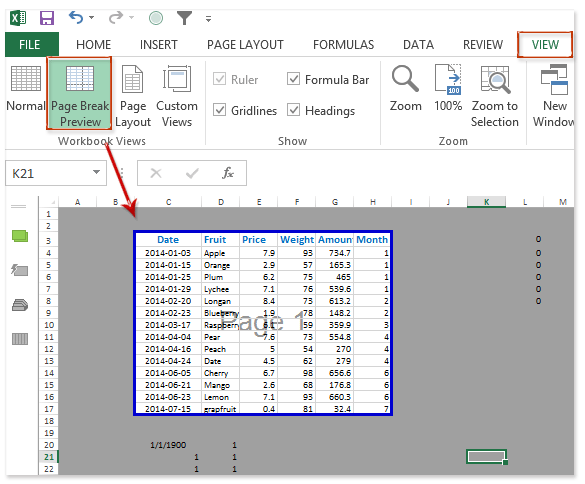
Note: Μπορείτε επίσης να αλλάξετε στην προβολή Προεπισκόπηση Διακοπής Σελίδας κάνοντας κλικ στο Προεπισκόπηση αλλαγής σελίδας κουμπί στη γραμμή κατάστασης.
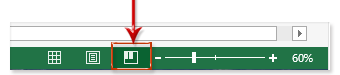
Ωστόσο, αυτή η μέθοδος δεν αποκρύπτει την περιοχή που δεν εκτυπώνει και μπορείτε ακόμα να προβάλετε τα δεδομένα στην περιοχή που δεν εκτυπώνεται.
Ένα κλικ για να αποκρύψετε τα πάντα εκτός από επιλεγμένο εύρος (απόκρυψη στήλης / σειρών / κελιών που δεν χρησιμοποιούνται)
Τις περισσότερες φορές, μπορούμε να χρησιμοποιήσουμε μόνο μέρος του φύλλου εργασίας με αριστερά αριθμητικά κελιά / εύρος. Kutools για Excel Ορισμός περιοχής κύλισης Το βοηθητικό πρόγραμμα μπορεί να σας βοηθήσει με ένα κλικ για να αποκρύψετε τα πάντα εκτός από το επιλεγμένο εύρος ή να αποκρύψετε εύκολα όλα τα αχρησιμοποίητα κελιά / σειρές / στήλες / εύρη.
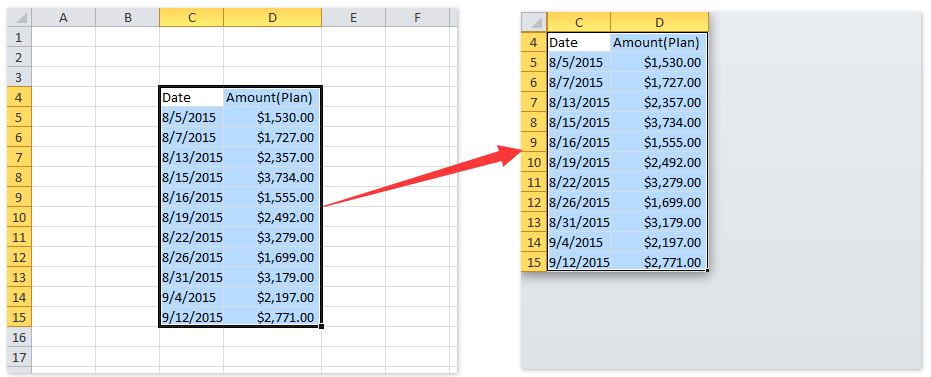
Kutools για Excel - Supercharge Excel με πάνω από 300 βασικά εργαλεία. Απολαύστε μια ΔΩΡΕΑΝ δοκιμή 30 ημερών με πλήρεις δυνατότητες χωρίς να απαιτείται πιστωτική κάρτα! Παρ'το Τώρα
Εμφάνιση μόνο περιοχής εκτύπωσης με VBA στο Excel
Για να αποκρύψετε πλήρως την περιοχή εκτύπωσης στο Excel, μπορείτε να δοκιμάσετε τη μακροεντολή VBA. Και μπορείτε να κάνετε τα εξής:
Βήμα 1: Πατήστε το άλλος + F11 ταυτόχρονα για να ανοίξετε το παράθυρο της Microsoft Visual Basic for Applications.
Βήμα 2: Κάντε κλικ στο κουμπί Κύριο θέμα > Μονάδα μέτρησηςκαι, στη συνέχεια, επικολλήστε τον ακόλουθο κώδικα VBA στο παράθυρο της λειτουργικής μονάδας:
VBA: Εμφάνιση μόνο περιοχής εκτύπωσης στο τρέχον φύλλο εργασίας
Public Sub HideAllButPrintArea()
Dim xPrintRng As Range
Dim xFirstRng As Range
Dim xLastRng As Range
Application.ScreenUpdating = False
With Application.ActiveSheet
.Cells.EntireColumn.Hidden = False
.Cells.EntireRow.Hidden = False
If .PageSetup.PrintArea <> "" Then
Set xPrintRng = .Range(.PageSetup.PrintArea)
Else
Set xPrintRng = .UsedRange
End If
Set xFirstRng = xPrintRng.Cells(1)
Set xLastRng = xPrintRng.Cells(xPrintRng.Count)
If xFirstRng.Row > 1 Then
.Range(.Cells(1, 1), xFirstRng(-0, 1)).EntireRow.Hidden = True
End If
If xFirstRng.Column > 1 Then
.Range(.Cells(1, 1), xFirstRng(1, 0)).EntireColumn.Hidden = True
End If
If xLastRng.Row < .Rows.Count Then
.Range(xLastRng(2, 1), .Cells(.Rows.Count, 1)).EntireRow.Hidden = True
End If
If xLastRng.Column < .Columns.Count Then
.Range(xLastRng(1, 2), .Cells(1, .Columns.Count)).EntireColumn.Hidden = True
End If
End With
Application.ScreenUpdating = True
End SubΒήμα 3: Πατήστε F5 ή κάντε κλικ στο τρέξιμο για να εκτελέσετε αυτήν τη μακροεντολή VBA.
Στη συνέχεια, θα δείτε ότι η περιοχή εκτύπωσης είναι κρυμμένη ταυτόχρονα και μόνο η περιοχή εκτύπωσης εμφανίζεται στο τρέχον φύλλο εργασίας. Δείτε παρακάτω το στιγμιότυπο οθόνης:
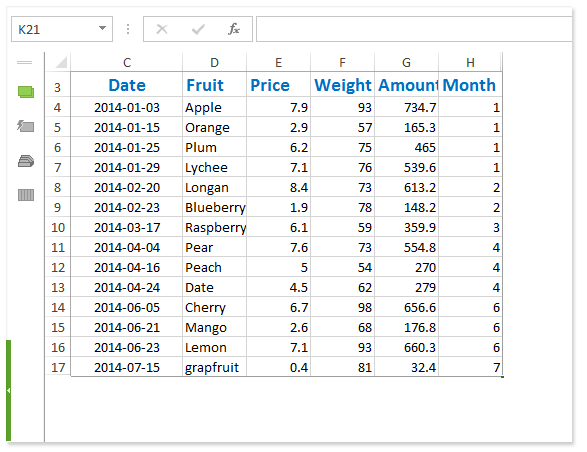
Notes:
- Όταν υπάρχει μόνο μία περιοχή εκτύπωσης στο τρέχον φύλλο εργασίας, η μακροεντολή VBA λειτουργεί καλά.
- Αυτή η μέθοδος δεν υποστηρίζει αναίρεση. Για να εμφανιστεί η περιοχή που δεν εκτυπώνεται, πρέπει να εμφανίσετε μη αυτόματα την περιοχή που δεν εκτυπώνει ή να εφαρμόσετε το Kutools για Excel Απόκρυψη> Απόκρυψη όλων των σειρών χρησιμότητα.
Εμφάνιση μόνο περιοχής εκτύπωσης με το βοηθητικό πρόγραμμα Kutools for Set Scroll Area του Excel
Εάν έχετε εγκαταστήσει το Kutools για Excel, αυτό είναι Ορισμός περιοχής κύλισης Το βοηθητικό πρόγραμμα θα σας βοηθήσει να εμφανίζετε εύκολα μια περιοχή εκτύπωσης στο τρέχον φύλλο εργασίας.
Kutools για Excel - Συσκευασμένο με πάνω από 300 βασικά εργαλεία για το Excel. Απολαύστε μια ΔΩΡΕΑΝ δοκιμή 30 ημερών με πλήρεις δυνατότητες χωρίς να απαιτείται πιστωτική κάρτα! Κατέβασε τώρα!
Βήμα 1: Επιλέξτε την περιοχή εκτύπωσης στο τρέχον φύλλο εργασίας.
Note: Εάν δεν μπορείτε να μάθετε γρήγορα την περιοχή εκτύπωσης, μπορείτε να πατήσετε F5 για να ανοίξετε το παράθυρο διαλόγου Μετάβαση σε, επιλέξτε το όνομα της περιοχής εκτύπωσης και κάντε κλικ στο OK κουμπί όπως φαίνεται παρακάτω. Αλλά αυτή η μέθοδος θα επιλέξει όλες τις περιοχές εκτύπωσης στο τρέχον φύλλο εργασίας.

Βήμα 2: Κάντε κλικ στο Kutools > Εμφάνιση / Απόκρυψη > Ορισμός περιοχής κύλισης.

Στη συνέχεια, θα δείτε μόνο την επιλεγμένη περιοχή εκτύπωσης να εμφανίζεται στο τρέχον φύλλο εργασίας ταυτόχρονα, όπως φαίνεται στην παρακάτω οθόνη:
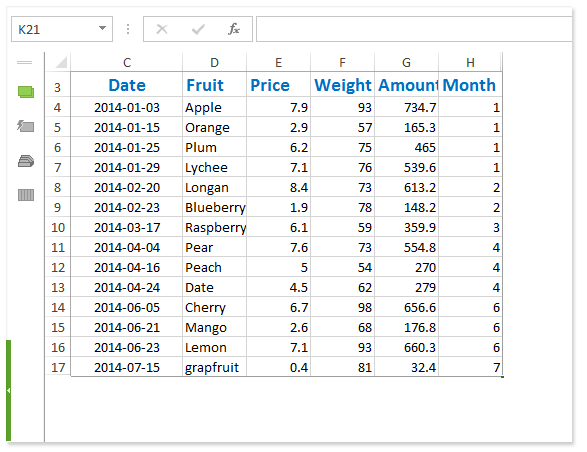
:
- Kutools για Excel Ορισμός περιοχής κύλισης υποστηρίζει αναίρεση και μπορείτε να πατήσετε το Ctrl + Z ταυτόχρονα για να εμφανιστεί η κρυφή περιοχή που δεν εκτυπώνεται.
- Μπορείτε να κάνετε κλικ Kutools > Προβολή / Κρύβω > Κατάργηση απόκρυψης όλων των σειρών για να εμφανιστεί αμέσως η κρυφή περιοχή χωρίς εκτύπωση.
Kutools για Excel - Supercharge Excel με πάνω από 300 βασικά εργαλεία. Απολαύστε μια ΔΩΡΕΑΝ δοκιμή 30 ημερών με πλήρεις δυνατότητες χωρίς να απαιτείται πιστωτική κάρτα! Παρ'το Τώρα
Επίδειξη: εμφάνιση μόνο περιοχής εκτύπωσης σε ένα φύλλο εργασίας στο Excel
Σχετικά άρθρα:
Τα καλύτερα εργαλεία παραγωγικότητας γραφείου
Αυξήστε τις δεξιότητές σας στο Excel με τα Kutools για Excel και απολαύστε την αποτελεσματικότητα όπως ποτέ πριν. Το Kutools για Excel προσφέρει πάνω από 300 προηγμένες δυνατότητες για την ενίσχυση της παραγωγικότητας και την εξοικονόμηση χρόνου. Κάντε κλικ εδώ για να αποκτήσετε τη δυνατότητα που χρειάζεστε περισσότερο...

Το Office Tab φέρνει τη διεπαφή με καρτέλες στο Office και κάνει την εργασία σας πολύ πιο εύκολη
- Ενεργοποίηση επεξεργασίας και ανάγνωσης καρτελών σε Word, Excel, PowerPoint, Publisher, Access, Visio και Project.
- Ανοίξτε και δημιουργήστε πολλά έγγραφα σε νέες καρτέλες του ίδιου παραθύρου και όχι σε νέα παράθυρα.
- Αυξάνει την παραγωγικότητά σας κατά 50% και μειώνει εκατοντάδες κλικ του ποντικιού για εσάς κάθε μέρα!
